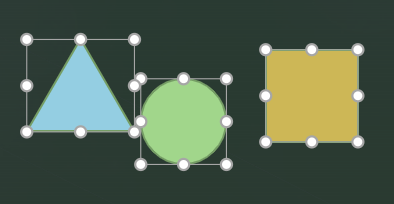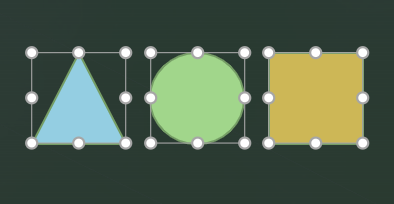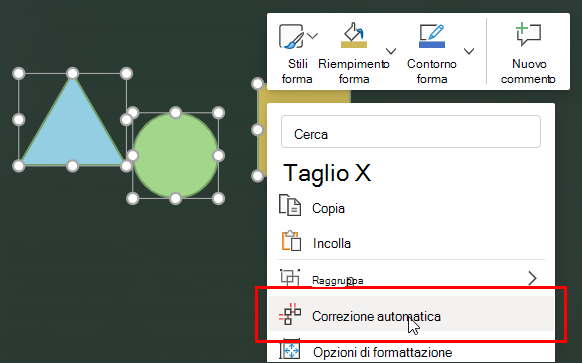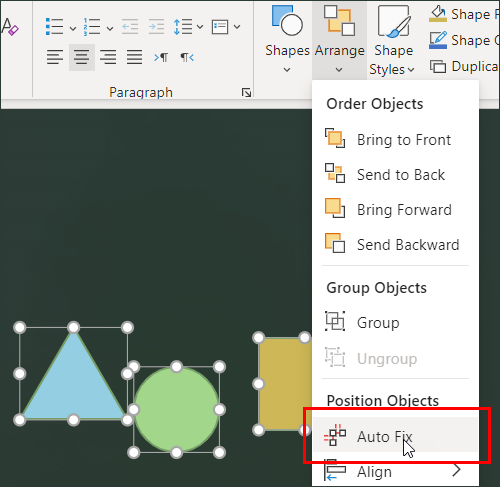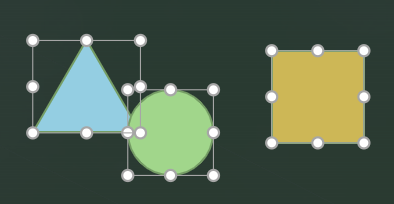Costa tempo e fatica per allineare perfettamente e posizionare manualmente più elementi in una diapositiva. Con Correzione automatica è possibile allineare, ridimensionare e distribuire automaticamente gli elementi e raddrizzare i connettori tra di essi.
Prima della correzione automatica:
Dopo correzione automatica:
Disponibilità
Correzione automatica è un servizio online per PowerPoint per il web che funziona solo per le presentazioni archiviate in OneDrive o SharePoint in Microsoft 365. Se il pulsante Correzione automatica non è visualizzato o se alcune funzionalità descritte in questo articolo non sono visualizzate, verificare quanto segue:
-
Stai usando PowerPoint per il web.
-
La presentazione viene archiviata in OneDrive (per aziende o istituti di istruzione, non personale) o in SharePoint in Microsoft 365.
Uso di Correzione automatica
-
Selezionare due o più elementi in una diapositiva.
-
Eseguire una delle operazioni seguenti:
-
Fare clic con il pulsante destro del mouse su uno degli elementi e scegliere Correzione automatica dal menu di scelta rapida.
-
Nel gruppo Disegno della scheda Home fare clic su Disponi e quindi selezionare Correzione automatica.
Suggerimento: A seconda dell'elemento selezionato, verrà visualizzato anche il menu Disponi nelle schede Forma o Immagine .
-
Correzione automatica consente di allineare, distribuire e ridimensionare uniformemente tutti gli elementi selezionati e raddrizzare i connettori tra di essi.
Nota: Per questa versione iniziale, Correzione automatica funziona solo con gli elementi della diapositiva che non si sovrappongono. Nelle versioni future le funzionalità verranno espanse man mano che si riceveranno feedback dagli utenti della funzionalità.
Quando gli elementi si sovrappongono, correzione automatica non può dedurre come allinearli. Quando non ci sono sovrapposizioni, correzione automatica può determinare meglio come si vuole che siano.
Con visualizzazioni più complesse che usano un numero elevato e una varietà di elementi, è consigliabile usare prima Correzione automatica su gruppi di elementi più piccoli e quindi lucidare gradualmente gli elementi fino a allineare l'intera visualizzazione.
Risoluzione dei problemi
Il pulsante Correzione automatica non è disponibile
Il pulsante Correzione automatica non sarà disponibile se,
-
Non sei connesso a Internet.
-
Non è selezionato alcun elemento o un solo elemento.
Nota: Correzione automatica richiede che nella diapositiva siano selezionati due o più elementi; in caso contrario, il pulsante non è disponibile.
Ho selezionato Correzione automatica e viene visualizzato un messaggio di errore
Poiché Correzione automatica è un servizio online, un'interruzione temporanea della connessione al servizio potrebbe comportare un messaggio di errore che chiede di attendere e riprovare. Se attendi un attimo e riprova, la correzione automatica funzionerà probabilmente come previsto.
Se sono stati selezionati elementi sovrapposti, potrebbe essere visualizzato un errore. Verrà visualizzato un errore che indica che gli elementi devono essere in formato griglia e non sovrapporsi.
Verificare che nessuno degli elementi da allineare sia SmartArt o raggruppato. La correzione automatica non funziona al momento con smartart o elementi raggruppati.
È stata selezionata l'opzione Correzione automatica, ma non è successo nulla
Prima di tutto, assicurati di essere connesso a Internet. Correzione automatica è un servizio online per PowerPoint per il web. Se non sei connesso, non funziona.
Se non vengono ancora visualizzate modifiche al contenuto, eseguire le operazioni seguenti:
-
Assicurarsi che gli elementi non si sovrappongano e non siano SmartArt o raggruppati, altrimenti Correzione automatica non funziona.
-
Verificare che gli elementi non siano già allineati. Se gli elementi selezionati sono già allineati, non è necessario eseguire la correzione automatica.
-
Verificare che gli elementi non siano già vicini all'allineamento. Se la regolazione necessaria è lieve, può sembrare che Correzione automatica non abbia eseguito alcuna operazione.
Se pensi che gli elementi debbano essere più regolati, ma correzione automatica non funziona come previsto, è possibile che
-
Ci si aspetta qualcosa che non rientra nell'ambito di Correzione automatica. Al momento, correzione automatica regola solo l'allineamento, la spaziatura, le dimensioni e i connettori tra gli elementi.
-
Correzione automatica non è in grado di determinare come allineare gli elementi in base alla struttura corrente. Provare a spostare gli elementi più vicini per offrire alla logica di correzione automatica un'immagine migliore del risultato desiderato.